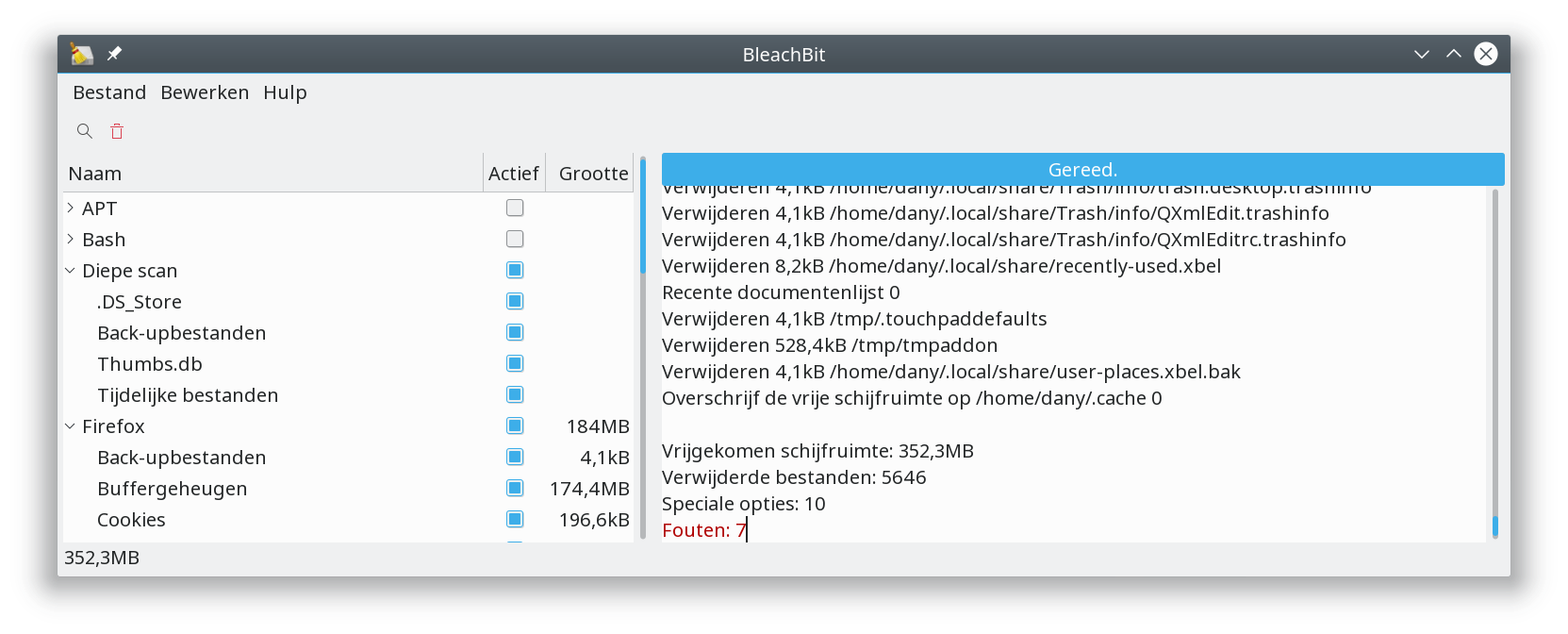Opruimen met BleachBit
Als de schijfruimte op raakt, heb je een programma als BleachBit nodig om schijfruimte vrij te maken door bestanden op te ruimen.
BleachBit is een open source programma om de schijf op te ruimen en privacy gevoelige bestanden te wissen. Bij het opruimen analyseert BleachBit uw bestanden om overbodige, tijdelijke, browser geschiedenis, cache, cookie, prullenbak en log bestanden op te sporen. Na het analyseren van de bestanden, beslis je of de door BleachBit gevonden bestanden verwijdert mogen worden.
Daar BleachBit op verschillende platforms werkt, worden ook bestanden van programma's zoals Firefox, Adobe Flash, Google Chrome, VLC, enz. opgeruimd.
Wat ruimt BleachBit onder Linux op?
- Bash: Wist de opdrachtengeschiedenis
- Diepe scan: Ruimt verschillende over het bestandssysteem verspreide bestanden, zoals reservekopieën, .DS_Store, miniatuurafbeeldingen en tijdelijke bestanden op
- E-mail: Verwijdert de cache van uw e-mailprogramma
- Web browser: Wist de reservekopieën, cache, cookies (bevat webpagina voorkeuren, authentificatie en gegevens om uw surfgedrag te volgen), foutrapporten, DOM opslag (HTML5 cookies), download geschiedenis, formulier geschiedenis, wachtwoorden, sessie herstelpunten, site voorkeuren, URL geschiedenis en Vacuum (opruimen database fragmentatie)
- Bureaubladomgeving: Verwijdert de gebruiks- en zoekgeschiedenis
- Systeem: Verwijdert de cache, klembordgegevens, koppelingen naar verwijderde programma's, plaatsafhankelijke bestanden, lijst met recente documenten, verouderde logbestanden, tijdelijke bestanden en de prullenbak
- Miniaturen: Pictogrammen voor bestanden op het systeem en in de cache
- VIM Editor: Wis ~/.viminfo met de bestands-, opdrachten geschiedenis en buffer
- Pakketbeheer: Verwijdert de cache en ruimt de database op waardoor er ruimte vrijkomt en de database sneller werkt zonder dat daarbij gegevens verloren gaan
BleachBit installeren
BleachBit installeer je eenvoudig via de standaard softwarebronnen:
- Start Menu Toepassingen > Systeem > Software installeren/verwijderen.
- Geef het root wachtwoord op en klik op de knop OK.
- Typ in het zoekvak bleachbit.
- Klik op de knop Zoeken.
- Plaats een vinkje bij het pakket bleachbit.
- Klik op de knop Accepteren.
- Een dialoogvenster toont welke afhankelijke pakketten worden meegeïnstalleerd om BleachBit te kunnen gebruiken. Klik op de knop Doorgaan om BleachBit en de afhankelijke pakketten te installeren.
- Klik na de succesvolle installatie op de knop Voltooien.
Start Menu Toepassingen > Systeem > BleachBit. Bij de eerste start, wordt het dialoogvenster met de Voorkeuren weergegeven. Om te zorgen dat bij het opruimen geen Nederlandstalige taalbestanden verdwijnen, activeer je op het tabblad Talen de taal nl Nederlands. De andere opties kan je later naar wens aanpassen. Klik op de knop Sluiten om de aanpassing te bevestigen.
Je kunt BleachBit ook starten As Administrator waardoor nog meer bestanden opgeruimd worden. Hou er echter rekening mee dat er dan ook systeembestanden verwijdert worden en indien er per toeval of door een bug in BleachBit een noodzakelijk systeembestand wordt verwijderd, uw systeem onstabiel kan worden. M.a.w. BleachBit als administrator (root) laten opruimen houdt meer gevaren in dan als gewone gebruiker.
Werken met BleachBit
Na het starten van BleachBit verschijnt het venster waarmee je BleachBit opruimopdrachten geeft.
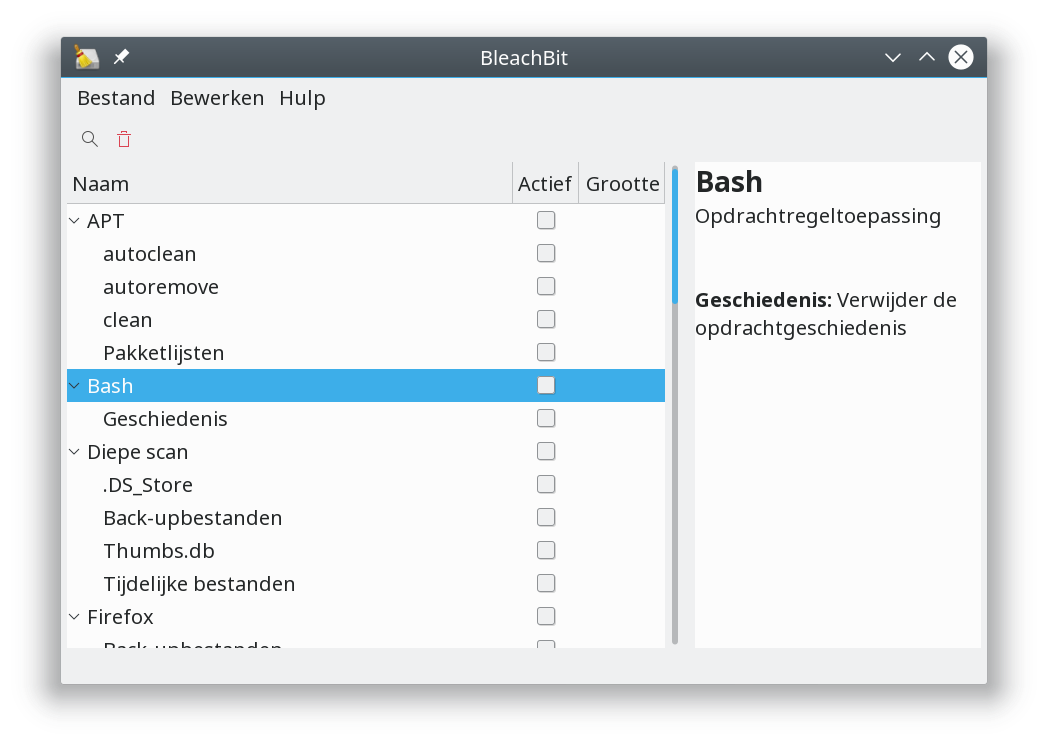
Activeer alle opties om alles op te ruimen. Bij het activeren van Diepe scan, Firefox en Systeem verschijnen meldingen met de volgende waarschuwingen:
- Diepe scan zoekt naar reservekopieën, .DS_Store, Thumbs.db en tijdelijke bestanden, wat een tijd kan duren.
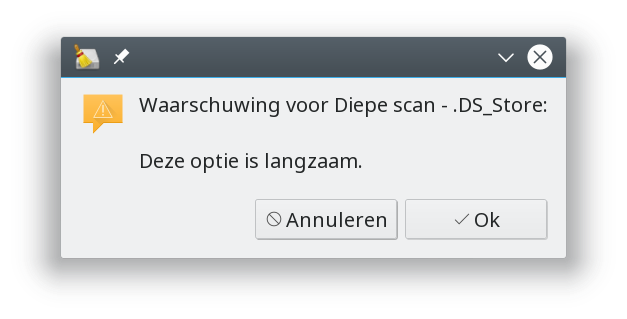
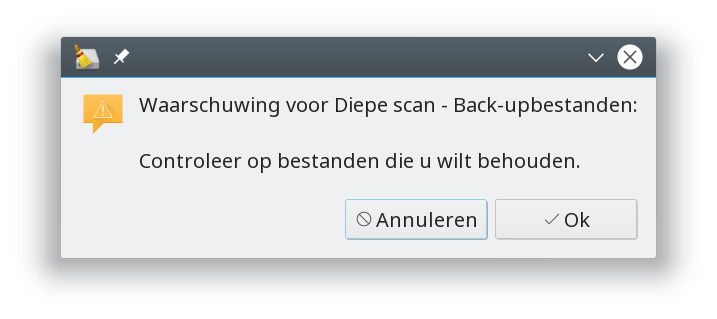
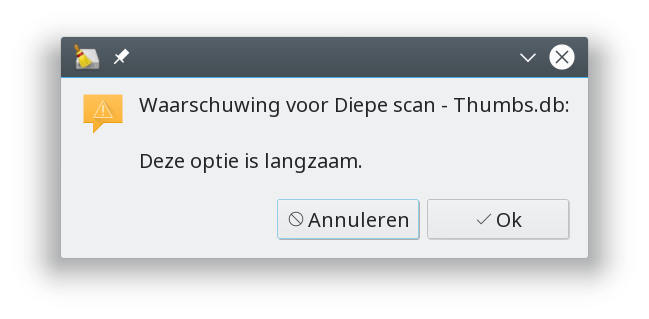
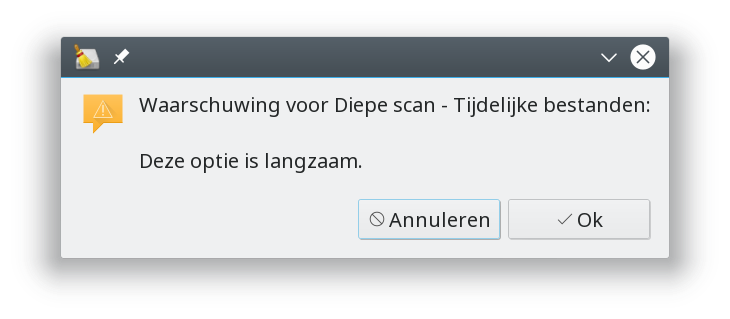
- Firefox opruimen wist opgeslagen wachtwoorden:
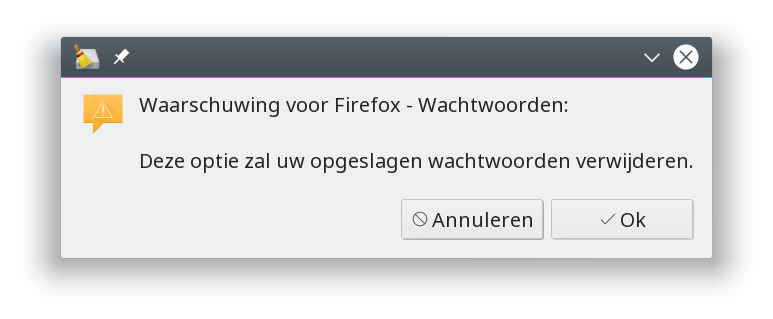
- Systeem heeft experimentele onderdelen (Geheugen) die problemen kunnen veroorzaken, Taalbestanden worden in de voorkeuren ingesteld en de Vrije schijfruimte analyse heeft tijd nodig.
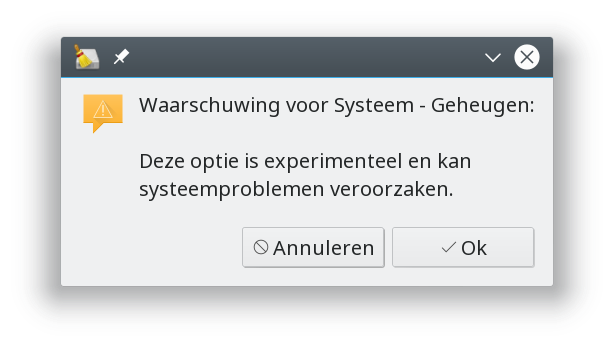
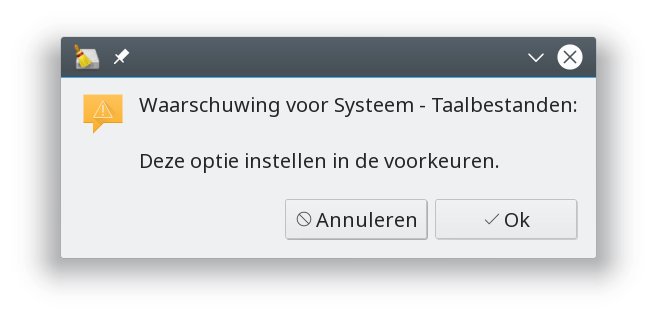
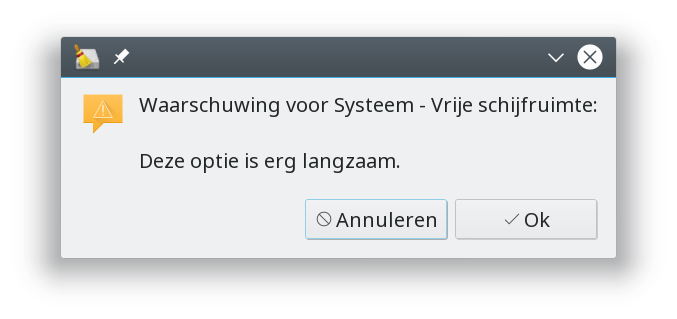
Klik op de werkbalkknop met het vergrootglas om de te verwijderen bestanden op te sporen. Er wordt bij deze opdracht nog geen enkel bestand verwijderd. Na de analyse verschijnt een overzicht met de te verwijderen bestanden en de ruimte die ze innemen, samen met de totale vrij te maken schijfruimte.
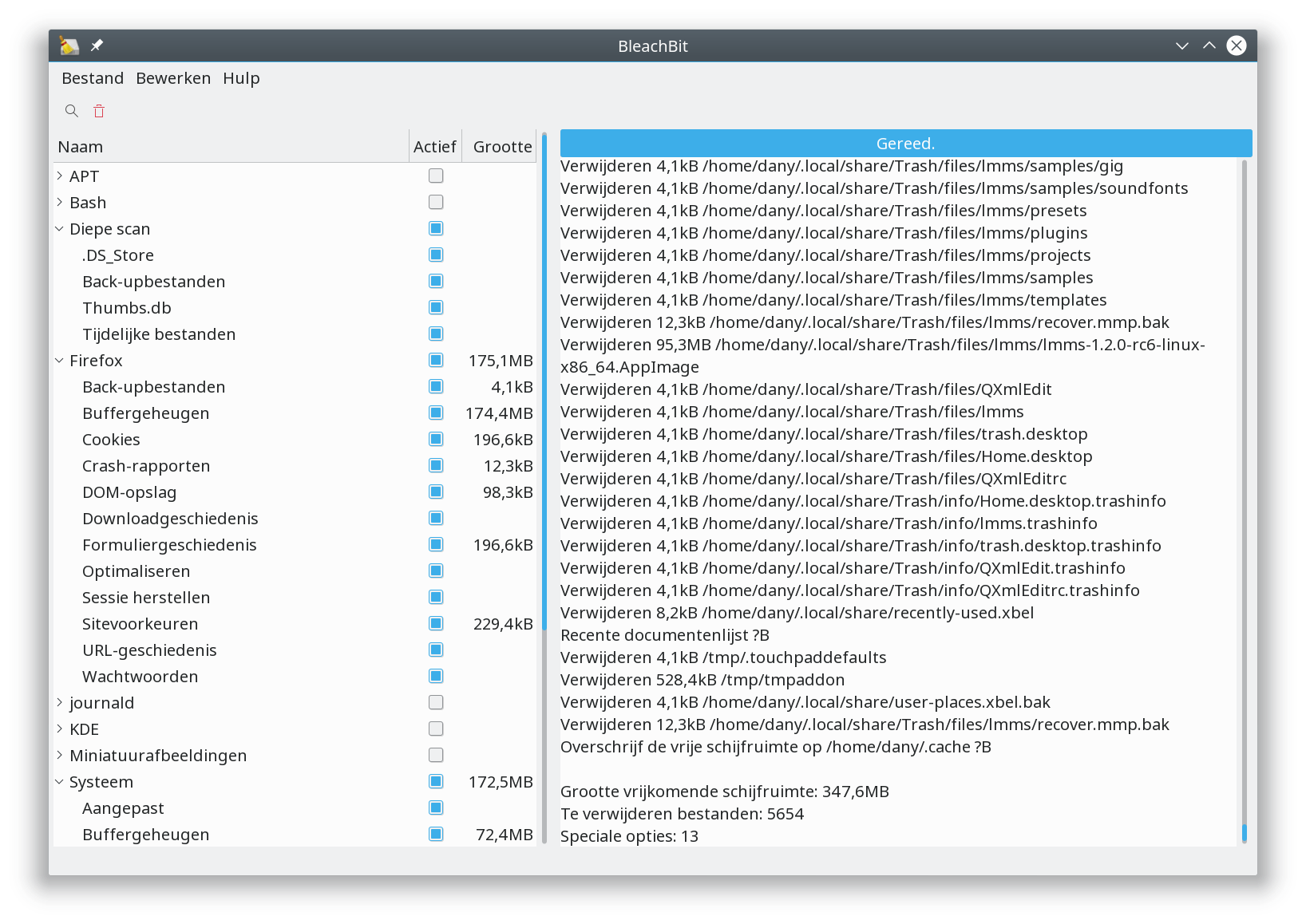
Met de werkbalkknop met de prullenbak geef je de opdracht om de bestanden effectief te verwijderen. Voor de actie start, moet je ze via een dialoogvenster bevestigen.
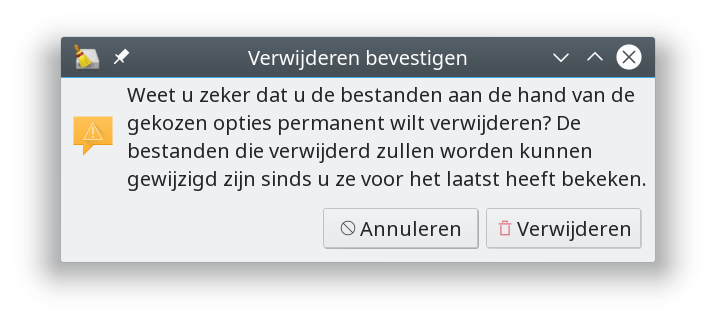
Als je BleachBit als gewone gebruiker hebt gestart, krijg je bij het verwijderen van Systeem bestanden veel foutmeldingen. Dit is normaal, enkel als je BleachBit als administrator start, heb je toegang tot systeembestanden. Let wel: gewone gebruikers kunnen systeembestanden niet verwijderen om ervoor te zorgen dat het systeem goed blijft werken. Van administrators (root) verwacht je dat ze weten wat ze doen en krijgen dus wel de toestemming om systeembestanden te verwijderen.
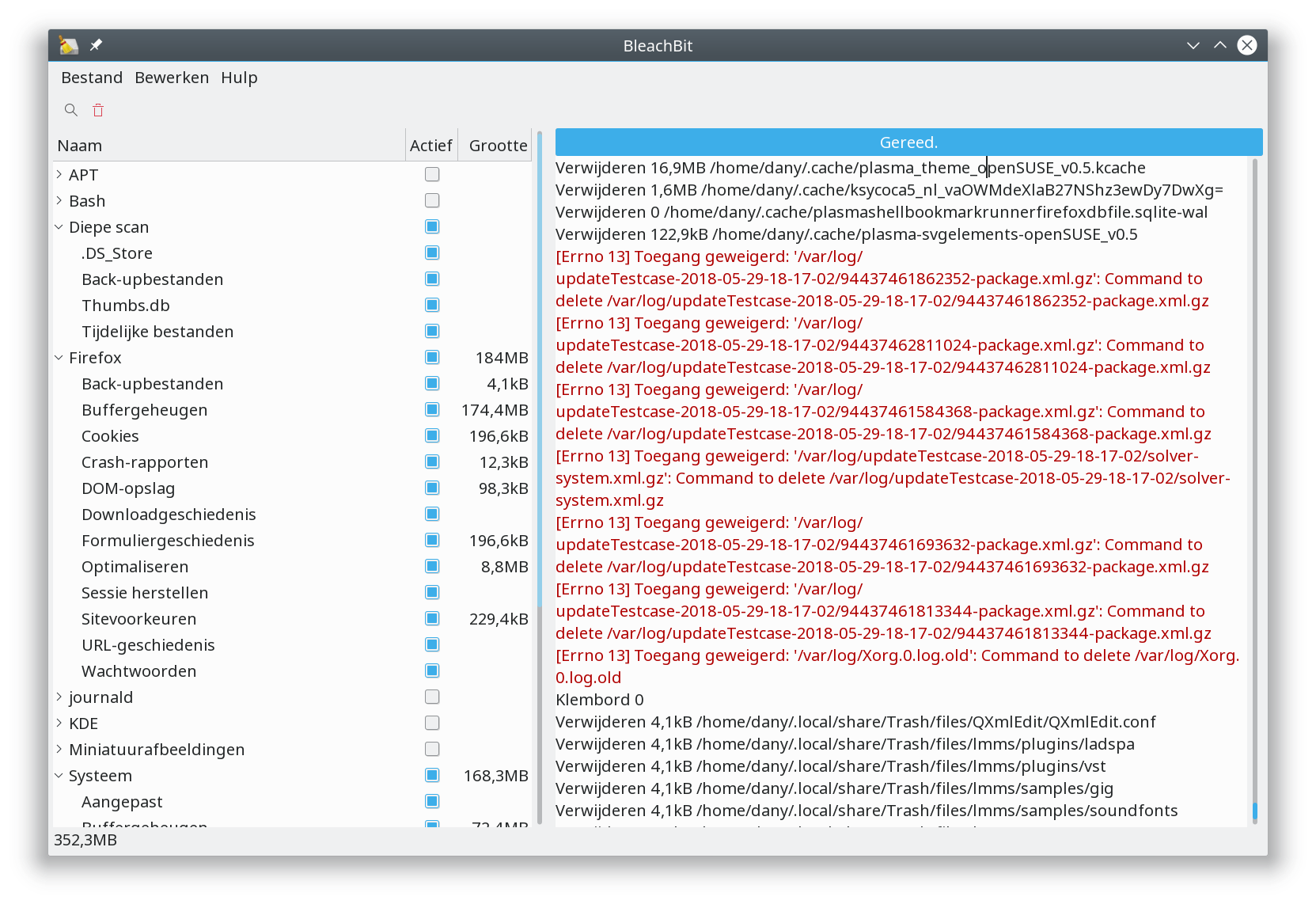
Na het voltooien van de opruimopdracht, krijg je een samenvatting met hoeveel schijfruimte er is vrijgekomen, hoeveel bestanden gewist werden, hoeveel speciale opties werden gebruikt en hoeveel fouten er bij het opruimen voorkwamen.